Как выбрать гарнитуру для Apple
Беспроводные наушники JBL, стильные гарнитуры от Хонор, аудиотехника Sony – рынок переполнен предложениями от именитых и даже малоизвестных брендов, старательно завоёвывающих покупателей с помощью нестандартных технологий, конструкций или характеристик. А потому с ходу выбрать подходящие «вкладыши, затычки, полноформатные гарнитуры с амбушюрами» едва ли получится – придётся заглянуть в ближайший торговый центр и хотя бы прицениться, а то и примерить несколько пар.
Кроме выбора подходящей конструкции не обойтись и без знания правил, которых стоит придерживаться:
Поддержка Bluetooth версии 4.0 и выше. На старых моделях iPhone, iPad или iPod Touch беспроводные технологии доступны, но порой возникают проблемы с совместимостью с совсем уж старым оборудованием (например, как с наушниками Хонор, не работающими с iPhone 4s и моделями, вышедшими ещё раньше). Перед покупкой новой гарнитуры желательно просмотреть информацию о поддерживаемом стандарте беспроводных технологий. Необходимо ли загружать дополнительное программное обеспечение. Редко, но порой производители предлагают раскрывать необычные функции через устанавливаемое ПО, вроде шумоподавления, эквалайзера или жестов
В таком случае важно заранее знать – какая версия операционной системы iOS понадобится для взаимодействия с приложением. Необычные ограничения на сайте производителя
Порой тот же Samsung, Apple, Huawei (или наушники от Сони) выносят информацию о несовместимости в раздел со спецификациями выбранной гарнитуры. Такие разделы желательно изучить сразу.
Jabra Halo Fusion
Jabra Halo Fusion – стильные наушники со стереозвучанием, пассивным шумоподавлением и временем автономной работы до 6.5 часов. Поддерживаемая версия Bluetooth – 4.0. Комплектация – стандартная. Из любопытных особенностей – необычная конструкция, качественный микрофон. А ещё наушники к iPhone подключаются за считаные секунды через раздел с беспроводными устройствами.

Недостатки – местами посредственный звук (проседающая середина и слабые верхи), а порой ещё мешает и слабый сигнал, заставляющий частенько заглядывать в раздел с Bluetooth.
Pioneer SE MJ553BT
Pioneer SE MJ553BT – полноформатная стереогарнитура с мягкими амбушюрами, впечатляющим показателем автономной работы в 15 часов без подзарядки и качественной сборкой. Доступны в нескольких цветовых решениях, с лёгкостью подключаются к iPhone через Bluetooth. Дополнительный плюс – малый вес, из-за чего даже несмотря на весьма громоздкую конструкцию, голова от прослушивания музыки или разговоров по телефону, не устаёт.

Недостатки – как и у конкурентов в сегменте до 5 тыс. рублей – те же: звук неидеален и полон лишних шумов. А ещё – зарядка часто занимает от 4 и более часов.
Apple AirPods

Преимущества AirPods связаны с качеством микрофона, любопытной конструкцией, разрешающей пару наушников подзарядить в специальном кейсе, а также весьма неплохим звуком для «вкладышей». Подключается техника к iPhone, iPad, iPod Touch и компьютерам Mac за считаные секунды – даже в «Настройки» и те заглядывать не придётся. Единственный недостаток – цена.
Возможные проблемы
Среди распространенных проблем выделяют очевидную разрядку гаджета. Часто пользователи забывают помещать устройство в кейс или ставить на подзарядку, что в дальнейшем вызывает ложные мысли о неполадке. Наушники следует хранить только в специальном чехле, и несмотря на долгое время работы не стоит забывать про заряд аккумулятора. Ниже изучим другие возможные проблемы.
Смартфон не видит наушники
Если смартфон не видит гарнитуру, то попробуйте вручную выполнить сопряжение. Включив Bluetooth, запустите поиск, а затем выберите из предложенного списка название модели гарнитуры. Представленное решение не принесло результата? Часто причиной выступает системный сбой Андроида. Перезагрузите мобильник и повторите процедуру.
Звук моно и плохого качества
Следующая проблема заключается в плохом качестве звука, не соответствующий описанным характеристикам. Обычно данная неполадка связана с ошибочным определением протокола. То есть, Андроид не смог запустить A2DP – профиль для воспроизведения стереозвука. Для исправления неполадки перезагрузите оба гаджета – смартфон и наушники.
Второе решение подразумевает повторное сопряжение. Для этого нужно удалить уже подключенную гарнитуру. Перейдите в меню Блютуз и нажмите на значок «i» возле названия беспроводного устройства. Затем нажмите «Отменить сопряжение».
После, снова выполните подключение гаджета, как при первом разе.
Источник
Как синхронизировать наушники honor earbuds
Благодаря данной инструкции вы узнаете о том, как подключить наушники Honor Choice к телефону с помощью беспроводной сети Bluetooth, а также получите ответы на наиболее популярные вопросы, которые касаются использования данного устройства.
Инструкция
Если вы только приобрели наушники Honor Choice (также известны под названиями MOECEN CE79, True Wireless Stereo Earbuds X1 или Honor Earbuds X1) и ещё никогда не подключали к смартфону, первым делом необходимо установить их на 10 секунд в зарядный кейс и закрыть крышку для активации. После этого открываем крышку и дожидаемся мигания светодиодов сигнализирующих о возможности подключения. В том случае, если футляра рядом нет, для включения и поиска Bluetooth устройства необходимо нажать и удерживать сенсорную панель размещенную на внешней стороне наушника в течении 5 секунд.

Далее заходим в настройки смартфона и в разделе Bluetooth, среди доступных к подключению устройств, выбираем Wireless Earbuds.
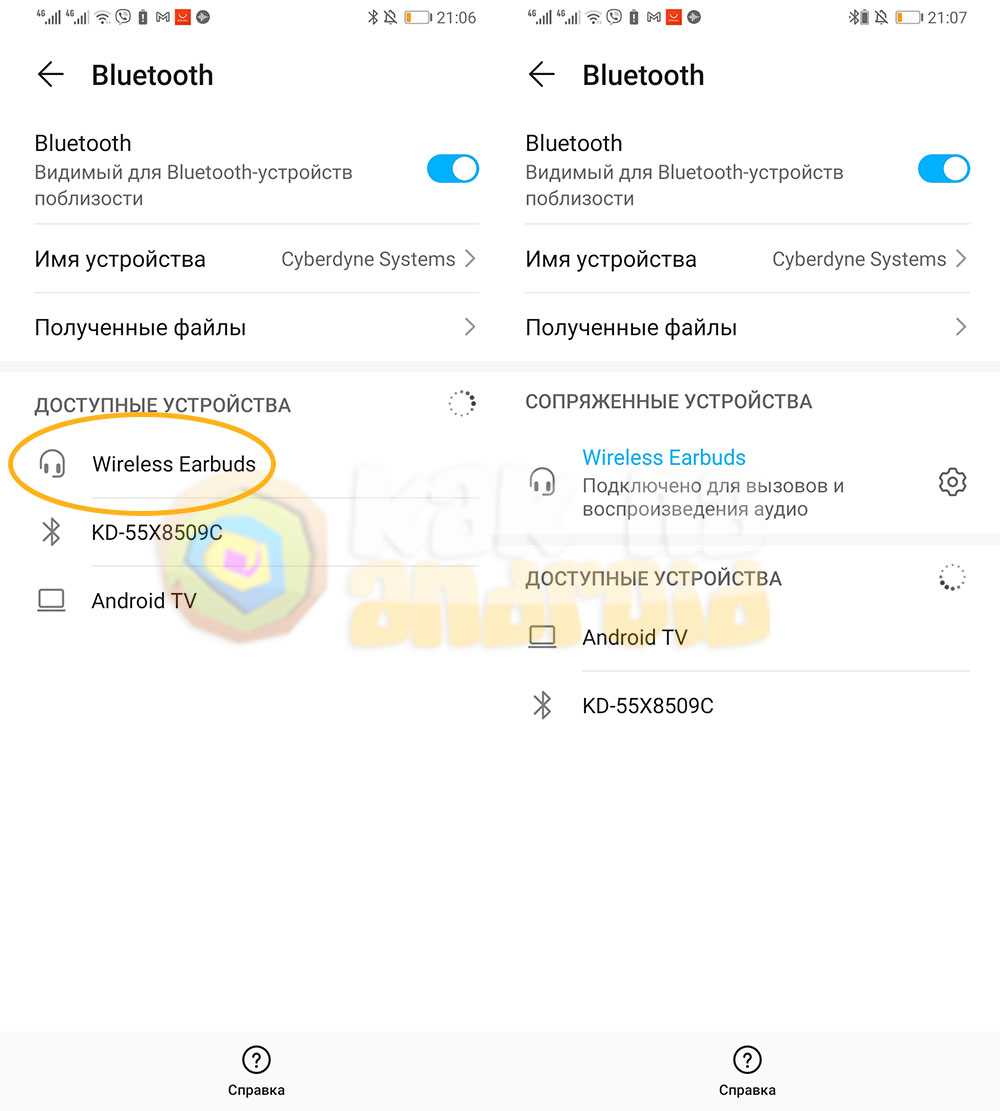
В том случае, если на экране смартфона появится запрос о сопряжении – принимаем его.

После этого можно полноценно пользоваться наушниками как вместе, так и по отдельности.
В дальнейшем, при каждом открытии крышки кейса наушники будут переходить к поиску ранее подключенного устройства и при его нахождении – автоматически подключаться.
Какой радиус действия Honor Choice?
Ориентировочная дистанция приема сигнала между смартфоном и наушниками HONOR Moecen Earbuds X1 составляет около десяти метров, но во многом радиус действия зависит от местности и уровня помех, которые могут частично прерывать сигнал.
Поддерживаю ли Honor Choice функция Multi-Point?
Наушники Honor Choice не могут одновременно быть подключены сразу к нескольким устройствам передачи аудиосигнала и для использования их, например, с ноутбуком, необходимо будет сперва отвязать от смартфона.
Как сбросить настройки Honor Choice для подключения к другому устройству?
Для сброса настроек до заводских (при котором наушники “забывают” устройство к которому они были подключены ранее) необходимо поместить оба наушника в кейс, после чего нажать и удерживать сенсорную панель более 10 секунд.
Как отключить наушники Honor Choice?
Для отключения Honor Choice необходимо поместить их в зарядный футляр или не использовать в течении пяти минут (под “не использовать” подразумевается разрыв сопряжения со смартфоном путем отключения на нём модуля Bluetooth).
(6 гол., 4,50)
Почему HUAWEI или Honor не видит наушники?
Причин может быть множество, но они отличаются между собой в зависимости от типа подключения наушников. Как правило, одни и те же проблемы не свойственны для беспроводных и проводных наушников. Чаще всего пользователи сталкиваются с разными ошибками на разных устройствах.
Телефон не видит проводные наушники
Причин, почему проводные наушники может быть множество. Мы можем поделить их на три категории: механические, аппаратные и системные.
Механические повреждения связаны непосредственно с нарушениями в работе в связи с поломкой самой гарнитуры. Они могут быть вызваны следствием неаккуратного использования, в том числе попаданием влаги. Как правило, такие проблемы решаются через ремонт или покупку новых наушников.
Аппаратные ошибки могут происходить из-за несовместимости программного обеспечения, неверных настроек и багов в конфигурации. Их можно решить исправив причину и, как правило, это довольно несложно.
Системные сбои не свойственны проводным наушником из-за отсутствия поддержки со стороны производителя.
Не находит беспроводные наушники
Как и в предыдущем пункте, ошибки делятся на три типа. Но чаще всего встречаются следующие проблемы:
- устройства не сопряжены;
- телефон и наушники находятся слишком далеко друг от друга;
- слишком низкий уровень заряда наушников;
- наушники выключены;
- на телефоне отключен Bluetooth;
- наушники неисправны.
В следующем пункте разберем, что стоит предпринять, чтобы все же подключить наушники.
Видео:Как ПОДКЛЮЧИТЬ БЕСПРОВОДНЫЕ НАУШНИКИ к Huawei или Honor телефону?Скачать
Как подключить к айфону наушники Honor FlyPods? Как работают с iPhone?
Доброго времени суток! Беспроводные наушники FlyPods от китайской компании HONOR можно подключить к любому устройству, поддерживающему bluetooth, в том числе и iPhone практически любой модели. Подключение данной модели наушников ничем не отличается от подключения пары наушников любого другого бренда. Включите bluetooth, достаньте наушники из кейса и включите, в списке устройств найдите необходимое и нажмите «подключить».
Откройте кейс, зажмите заднюю кнопку до начала мигания светло-голубого индикатора сверху — это значит, что наушники готовы к сопряжение. На айфоне выполните поиск, и выберите «honor flypods», вуаля ))
Моё почтение! Да вообще никаких проблем в этом нету. Вам нужно лишь вынуть сами наушники с кейса на телефоне включить блютуз, далее на кейсе зажать кнопку сопряжения и после того как она начнёт мигать белым цветом это означает, что они полностью готовы к тому, что бы подключится. И после этого уже без проблем в поиске блютуза найдите наши наушники и просто тап по ним и будет вам подключение и наушники готовы к работе, удачи.
Что делать, если Windows не находит нужное Bluetooth-устройство?
Чаще всего система не видит только какое-то конкретное устройство, которое мы хотим подключить. Бывает, что не находит ни одно устройство. При этом, например, телефон, планшет или другой компьютер обнаруживает Bluetooth-устройство и подключается к нему. В Windows 10 это выглядит следующим образом:
1 Чтобы наш ноутбук, или ПК смог обнаружить необходимое устройство, оно конечно же должно быть включено и находится в режиме поиска. Практически на каждом устройстве (наушники, мышка, колонка) есть кнопка, которая переводит устройство в режим подключения. Делает его видимым для других устройств. Обычно это отдельная кнопка с иконкой Bluetooth. Которую нужно нажать и подержать несколько секунд (пока не начнет мигать индикатор) .
Это значит, что само устройство доступно для обнаружения.
Смотрите инструкцию к своему устройству. Там точно написано, как перевести его в режим подключения.
После чего нужно активировать режим подключения на устройстве (в моем случае на Bluetooth наушниках) и подключить его заново.
3 Не все знают, но на тех же Bluetooth наушниках (думаю, что на всех) можно сделать сброс настроек. Они отключаться от всех устройств, с которыми были сопряжены и их придется подключать заново. Иногда это помогает решить проблему с обнаружением беспроводных наушников на компьютере. На моих наушниках JBL, насколько я понял, сброс настроек делается следующим образом:
- Включаем наушники.
- Активируем режим подключения (чтобы начал мигать индикатор) .
- Нажимаем и секунд 5 держим кнопку увеличения и уменьшения громкости. Несколько раз вместо синего индикатора замигает белый.
На гарнитурах Sony, например, сбросить настройки можно с помощью двух кнопок: кнопки питания и кнопки Пауза/Пуск. Их нужно зажать и удерживать 7 секунд.
Разумеется, что на разных устройствах, разных производителей и т. д., эта процедура может выполняться разными способами. Например, длительным удержанием (секунд 30) кнопки активации режима подключения. Нужно смотреть инструкцию и гуглить информацию.
После подключения устройства уберите эту галочку в настройках. Чтобы другие устройства не видели ваш компьютер. Имеются в виду новые устройства, которые еще не были подключены.
Все наушники, включая беспроводные, являются хрупкими устройствами и нередко пользователи случайно выводят их из строя. Не всегда можно понять, что что-то сломалось, и мы ищем проблему каких-либо других факторах.
Возможно, кнопка питания просто сломалась. Большая часть Bluetooth-наушников оснащена дополнительной кнопкой сопряжения, которая тоже может поломаться, из-за чего не получается создать пару с телефоном. Для диагностики попробуйте подключить гаджет к какому-либо другому мобильному устройству. Перед этим убедитесь, что на наушниках горит индикатор активной работы.
Возможно на наушниках сломался порт зарядки. Пользователи ставят гарнитуру на зарядку, но не замечают, что не замечают старта процесса. Также стоит проверить адаптер питания, он тоже может выйти из строя.
Настройка наушников Honor Earbuds 2 Lite
На главной странице Honor Earbuds 2 Lite вы увидите их название и визуализацию. Под ней – информация об оставшемся в гарнитуре и кейсе заряде. Снизу вы увидите раздел «Контроль уровня шума». Он позволяет настраивать шумоподавление. Производители наушников хорошо поработали над этой опцией, поэтому она способна хорошо блокировать окружающие звуки, позволяя вам полностью погружаться в музыку или разговора.
Кроме шумоподавления есть и второй режим – звукопроницаемость. Он наоборот увеличивает слышимость в наушниках. То есть, шум вокруг не будет казаться глухим или отдалённым. Поэтому вам не нужно будет снимать их во время разговора. А, если при прослушивании музыки рядом что-то произойдёт, например, близко к вам подъедет машина, вы услышите это и сможете вовремя среагировать.
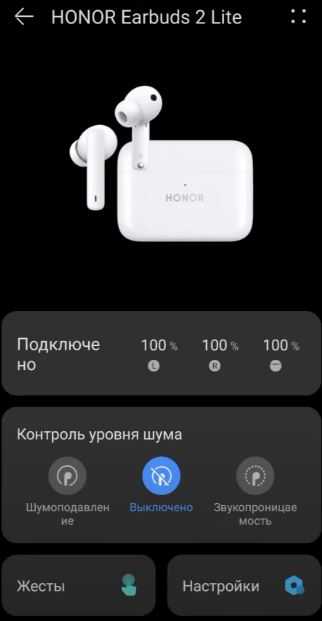 Honor Earbuds 2 Lite в приложении
Honor Earbuds 2 Lite в приложении
Ещё одна стандартная настройка для современных беспроводных наушников – жесты. Здесь можно выбрать, как гарнитура будет реагировать на различные нажатия и удержания: уменьшать/увеличивать громкость, переключать треки, включать голосового помощника и так далее. Также можно настроить запуск режимов шумоподавления и звукопроницаемости через удержание клавиш. Все жесты устанавливаются отдельно для каждого наушника.
В разделе «Настройки» есть только одна опция «Определение, надето или нет». Если включить её, то воспроизведение будет автоматически останавливаться, когда вы достаёте наушники из уха. Если одновременно с ними к смартфону подключено другое устройство, то звук будет перенаправлен на него. Когда вы снова наденете гарнитуру, звук возобновится.
Если нажат на 4 точки в правом верхнем углу страницы с Honor Earbuds 2 Lite, то можно будет перейти в настройки устройства. Здесь меняется имя гарнитуры в сети Bluetooth и приложении AI Life. Это удобно, если у вас есть несколько наушников с одинаковыми названиями. Тогда при подключении или настройке вы не будете их путать. Также в этом меню можно посмотреть более подробные данные о модели, например, её серийный номер.
Приложение AI Life не поддерживает глубокой настройки звучания наушников, чем уступает конкурентам. Оно было разработано, прежде всего, для умного дома, поэтому и не имеет такого функционала. Но, если у вас смартфон Honor или Huawei, то вы можете включить режим совместимости с Honor Earbuds 2 Lite, а также изменить некоторые настройки. Это повысит качество звука и поможет поменять его под себя.
А как удалить устройство Bluetooth из списка подключенных ранее гаджетов на вашем смартфоне Huawei (honor)?
Далее мы опишем порядок удаления подключаемого девайса (от англ. device – устройство, прибор, аппарат) из списка блютуз-устройств на примере беспроводных наушников «Aftershokz Bluez 2» и редакционного телефона Huawei P smart (2018) под ОС Android 9 Pie.
Инструкция по удалению Bluetooth-устройства из памяти смартфона Huawei (honor).
1. Запускаем приложение Настройки телефона.
Скрин №1 – нажать на значок Настройки на Рабочем экране.
2. В Настройках нужно войти в раздел «Подключение устройства».
Скрин №2 – нажать на значок «Подключение устройства».
3. В разделе «Подключение устройства» нужно выбрать подраздел «Bluetooth».
Скрин №3 – нажать на позицию «Bluetooth».
4. Теперь мы находимся в подразделе «Bluetooth», где осуществляется подключение и управление блютуз-устройствами. Сейчас сеть Bluetooth выключена.
Первым делом необходимо включить сеть Bluetooth нажав на переключатель в строчке «Bluetooth».
Скрин №4 – нажать на переключатель «Bluetooth» для его включения.
5. После включения сети «Bluetooth» смартфон начнёт поиск в окружаемом пространстве Bluetooth-устройства, которые он попытается подключить к себе. В списке «Подключенные устройства» в результате поиска появятся устройства, к которым смартфон будет пытаться подключиться по списку гаджетов, которые ранее уже подключались.
В этом списке нужно найти гаджет, который вы хотите удалить из списка (в нашем случае это «AfterShokz BLUEZ 2»), и в его строчке нажать на кнопку в виде шестерёнки.
Скрин №5 – нажать на кнопку в виде шестерёнки в строчке устройства «AfterShokz BLUEZ 2»
6. В результате вы перешли в раздел настроек сопряжения для устройства «AfterShokz BLUEZ2». Для удаления данных этого устройства из памяти смартфона нужно нажать на строчку «ОТМЕНИТЬ СОПРЯЖЕНИЕ».
Скрин №6 – нажать на строчку «ОТМЕНИТЬ СОПРЯЖЕНИЕ».
7. Таким образом, мы подготовили смартфон для «первого сопряжения» заново с беспроводными наушниками «AfterShokz BLUEZ2», удалив старую информацию этого устройства.
Скрин №7 – вид подраздела после удаления данных «AfterShokz BLUEZ 2»
Теперь, нажав на кнопку «Поиск», проведите процедуру сопряжения гаджетов заново, стараясь держать их на минимальном расстоянии друг от друга, чтобы радиосигнал шёл без потерь и помех.
Вопрос-ответ:
Как подключить Honor earbuds 2 lite к ноутбуку?
Чтобы подключить Honor earbuds 2 lite к ноутбуку, вы должны включить беспроводной режим на наушниках, затем на ноутбуке включить Bluetooth и найти в списке доступных устройств наушники Honor earbuds 2 lite. После успешного подключения вы будете готовы использовать наушники с ноутбуком.
Как включить беспроводной режим на Honor earbuds 2 lite?
Чтобы включить беспроводной режим на Honor earbuds 2 lite, удерживайте кнопку на корпусе наушника в течение нескольких секунд, пока не увидите индикацию, что наушники вошли в режим поиска.
Как включить Bluetooth на ноутбуке?
Включение Bluetooth на ноутбуке зависит от операционной системы. Обычно вы можете найти значок Bluetooth на панели задач или в меню «Параметры» или «Настройки». Если вы не можете найти Bluetooth, то возможно ваш ноутбук не поддерживает данную функцию.
Как найти Honor earbuds 2 lite в списке доступных устройств на ноутбуке?
После включения Bluetooth на ноутбуке, откройте список доступных устройств. Если ваш ноутбук находит устройства Bluetooth, Honor earbuds 2 lite должны быть отображены в списке. Выберите их и нажмите «Подключить». Если они не отображаются, убедитесь, что наушники находятся в режиме поиска и на ноутбуке включен видимый режим Bluetooth.
Могу ли я одновременно подключить Honor earbuds 2 lite к ноутбуку и смартфону?
Да, вы можете одновременно подключить Honor earbuds 2 lite к ноутбуку и смартфону, если оба устройства поддерживают функцию Bluetooth. Однако, наушники будут выводить звук только с одного подключенного устройства в одно время. Вы можете переключаться между устройствами, чтобы использовать их с любым из них.
Как подключить наушники Honor earbuds 2 lite к ноутбуку?
Чтобы подключить наушники Honor earbuds 2 lite к ноутбуку, вам понадобится включить режим Bluetooth на наушниках и на ноутбуке. Затем найдите на ноутбуке раздел настройки Bluetooth и включите его. После этого вам нужно выбрать наушники Honor earbuds 2 lite в списке доступных устройств Bluetooth и нажать кнопку «Подключить». После успешного подключения вы сможете прослушивать звук через наушники.
Вопрос-ответ:
Как подключить наушники Earbuds x3 lite к телефону?
Для подключения наушников Earbuds x3 lite к телефону необходимо выполнить следующие шаги. 1. Включите блютуз на телефоне. 2. Возьмите наушники Earbuds x3 lite и зажмите кнопку включения на корпусе, пока не появится мигающий светодиод. 3. В списке устройств на телефоне найдите наушники Earbuds x3 lite и нажмите на них, чтобы установить соединение. После этого наушники будут готовы к использованию с телефоном.
Какие особенности подключения наушников Earbuds x3 lite к телефону?
Особенности подключения наушников Earbuds x3 lite к телефону заключаются в следующем. Наушники поддерживают беспроводное соединение по Bluetooth, поэтому для их подключения не требуется проводное подключение. Также наушники имеют функцию автоматического подключения к последнему устройству, к которому они были подключены, поэтому в большинстве случаев после первого подключения к телефону нет необходимости повторять эту процедуру.
Можно ли подключить наушники Earbuds x3 lite к телефону через провод?
Нет, нельзя подключить наушники Earbuds x3 lite к телефону через провод, так как они работают только по беспроводному соединению Bluetooth. Для подключения наушников к телефону следует использовать функцию Bluetooth на обоих устройствах.
Что делать, если наушники Earbuds x3 lite не подключаются к телефону?
Если наушники Earbuds x3 lite не подключаются к телефону, можно попробовать выполнить следующие действия. 1. Убедитесь, что Bluetooth на телефоне включен и виден для других устройств. 2. Убедитесь, что наушники полностью заряжены. 3. Перезагрузите как наушники, так и телефон. 4. Повторите процедуру подключения наушников к телефону в соответствии с инструкцией. Если проблема не решается, возможно, стоит обратиться в сервисный центр для получения дополнительной помощи.
Могут ли наушники Earbuds x3 lite работать с несколькими телефонами одновременно?
Наушники Earbuds x3 lite могут работать только с одним устройством одновременно. Соединение с одним телефоном должно быть завершено, прежде чем наушники смогут быть подключены к другому устройству. Если требуется использовать наушники с несколькими телефонами, необходимо разорвать соединение с текущим телефоном и повторить процедуру подключения к другому устройству.
Могу ли я подключить Earbuds x3 lite к iPhone?
Да, вы можете подключить Earbuds x3 lite к iPhone. Процесс подключения будет аналогичным подключению к любому другому смартфону с поддержкой Bluetooth. Убедитесь, что на iPhone включен Bluetooth, откройте крышку зарядного футляра Earbuds x3 lite, включите наушники и найдите их имя в списке доступных Bluetooth устройств на iPhone. Выберите имя наушников и они успешно подключатся к вашему iPhone.
Руководство пользователя HONOR Choice Earbuds X True Wireless Earbuds
Откройте крышку корпуса и нажмите и удерживайте функциональную клавишу внизу более 10 секунд. Мигающий красный индикатор указывает на то, что для наушников восстановлены заводские настройки.
спаривание
При первом использовании поместите наушники в зарядный футляр.Закройте и откройте крышку, чтобы начать сопряжение.
Сенсорное управление
Воспроизведение/пауза музыки: дважды коснитесь левого или правого наушникаПереключение песен: нажмите и удерживайте правый наушник, чтобы воспроизвести следующую песню, или левый наушник, чтобы воспроизвести предыдущую песню.Ответ/завершение вызова: дважды коснитесь левого или правого наушникаОтклонение вызовов: нажмите и удерживайте в течение 2 секунд левый или правый наушникВход/выход из AI Voice: тройное нажатие на левый или правый наушникВход/выход из игрового режима: одновременное длительное нажатие на оба наушника
Внешний вид
Please enable JavaScript
Список необходимых вещейБеспроводные Bluetooth-наушники: 1 параЗарядный кейс: 1Зарядный кабель типа C: 1Инструкция по эксплуатации: 1Справочник по безопасности: 1
Зарядка
Поместите наушники в зарядный футляр и закройте крышку.Наушники автоматически выключаются и начинают заряжаться.Используйте кабель USB-C для зарядки зарядного чехла.Красный свет указывает на то, что зарядка продолжается. Синий свет означает, что зарядка завершена.
Проверка уровня заряда батареи
Проверьте уровень заряда батареи наушниковПосле подключения наушников к телефону проверьте значок батареи на панели уведомлений в верхней части экрана телефона.Когда наушники вынимаются из зарядного кейса или вставляются в него, индикатор на кейсе загорается на 3 секунды. Красный индикатор указывает на то, что уровень заряда батареи ≤ 20%. Синий индикатор указывает на то, что уровень заряда батареи > 20%.
Проверьте уровень заряда батареи зарядного чехла
Когда наушники не находятся в чехле для зарядки, красный индикатор указывает на то, что уровень заряда батареи составляет ≤ 20%, а синий индикатор указывает на то, что уровень заряда батареи> 20%.
Продукт: Bluetooth-наушникиМодель: ALD-00Идентификатор FCC: 2ALVK-ALD00Выходная мощность: <9.5 дБмДиапазон Bluetooth: 2400 МГц-2483 МГцВнутренняя кодировка300404131072E01
TRAРЕГИСТРАЦИОННЫЙ №: ER00993 / 21№ ДИЛЕРА: DA88133 / 20
Как управлять TWS-наушниками
Для управления на ”ножках” предусмотрены сенсорные датчики. Они поддерживают жесты, позволяя управлять музыкой и телефонными звонками. К такому способу надо привыкнуть, но многие согласятся с тем, что это удобнее кнопок и тем более постукиваний.
Оба наушника получили по два микрофона для более качественного считывания звука. Есть также микрофоны, направленные внутрь, для обеспечения работы шумоподавления. Внутри же находятся еще и оптические датчики, чтобы наушник понимал, когда его вытаскивают из уха, и приостанавливал воспроизведение.
На «ножках» наушников есть сенсорные панели для управления.





























